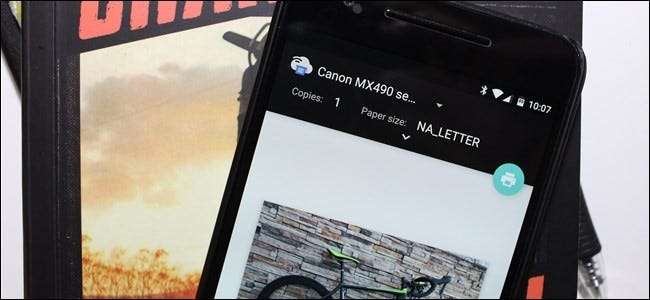
Hvis du er en Android-nykommer, virker utskrift sannsynligvis som en no brainer: klikk på en meny, trykk på en kommando. Men hvis du er en Android-bruker i mange år, husker du sannsynligvis hvordan utskrift fra mobilen din startet. Den gode nyheten er at det er enklere enn noensinne å skrive ut fra Android-enheten din.
Utskrift på Android betød tidligere å installere den janky Google Cloud Print-appen, og deretter "dele" det du prøver å skrive ut med den appen. Det var en veldig rundkjøring og ikke i det hele tatt intuitiv måte å gå på å skrive ut ting fra mobil. Det var bare ikke fornuftig.
I dag, i den moderne verden, er utskrift så mye enklere, fordi det er bakt inn i operativsystemet og de fleste av appene dine. Virkelig, det er den eneste begrensningen du må vurdere: appen må støtte utskrift. For eksempel vil du ikke skrive ut noen Facebook-innlegg fra mobilappen, fordi den ikke støtter denne funksjonen. Du finner det virkelig på steder som er fornuftige: Gmail, Google Dokumenter, bilder og så videre.
Så mens utskrift på Android har blitt betydelig lettere de siste årene, er det fortsatt noen ting å være oppmerksom på.
Hvordan legge til og administrere skrivere
Som jeg sa tidligere, er Cloud Print nå en del av operativsystemet. Tidligere er denne appen der du vil gå til for å finne og administrere skrivere, men siden det ikke lenger er et frittstående produkt, blir alle de tingene nå gjemt pent i Innstillinger-menyen.
For å sjekke skriversituasjonen, trekker du først ned varselskyggen og trykker på tannhjulikonet. På noen enheter, som alt som kjører lager Android, må du kanskje trekke den to ganger. Dette fører deg til Innstillinger-menyen.
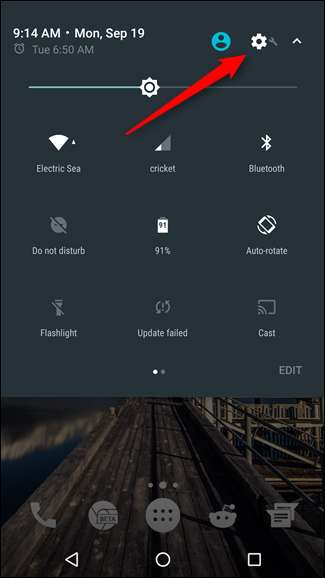
Det er her ting kan bli hårete: hver produsent ser ut til å skjule innstillingen vi leter etter på et annet sted. Så for enkelhets skyld og universell aksept, skal vi gjøre dette på den enkle måten: trykk på forstørrelsesglassikonet (eller ordet "Søk" på Samsung-håndsett), og søk deretter etter "Utskrift".
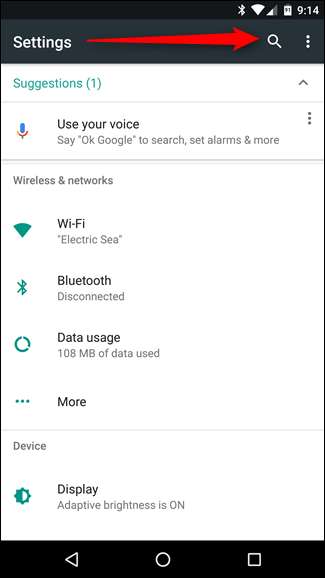

Uansett hvor innstillingen er på din spesifikke telefon, bør alternativet dukke opp. Trykk på den fyren og vær takknemlig for søkeverktøyet. Det sparte deg bare for mye bry.
Nå som du er der, kan noen alternativer være tilgjengelige eller ikke. For eksempel skal Cloud Print være der uansett hvilken type enhet du har. Men det er også noen spesifikasjoner, som "Samsung Print Service Plugin" som vil være tilgjengelig på Samsung-enheter, så vel som andre enheter hvis du har hatt en Samsung-enhet før. Det er interessant.

Uansett hvor mange alternativer som er oppført her, er resultatet fortsatt det samme: det er her du administrerer utskriftsalternativene dine. Oftere enn ikke, skal du bare bruke Cloud Print til det meste, fordi det er det mest produktive på Android.
Hvis du vil administrere skriverne dine, trykker du på "Cloud Print", og deretter overløpsmenyen med tre knapper øverst til høyre (på Samsung-enheter kan det stå "MER").
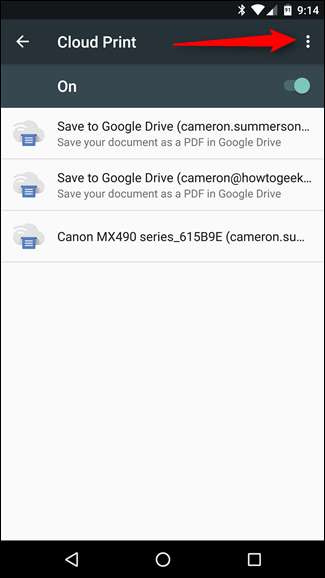
Dette er hvor du kan velge å legge til en skriver i skyen din - bare velg "Legg til skriver." Appen begynner automatisk å søke etter skrivere på det lokale nettverket. Hvis det allerede er en del av skyutskrift, vil det ikke vises her, noe som vil hjelpe deg med å unngå duplikater.
MERK: Cloud Print fungerer bare med skrivere som er koblet til nettverket ditt direkte via Wi-Fi eller Ethernet. Hvis du er dele en skriver koblet til en Windows-datamaskin for eksempel vil det ikke fungere - men vi har noen andre alternativer for deg på slutten av dette innlegget.
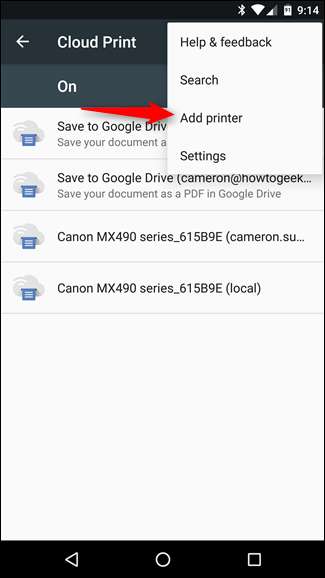
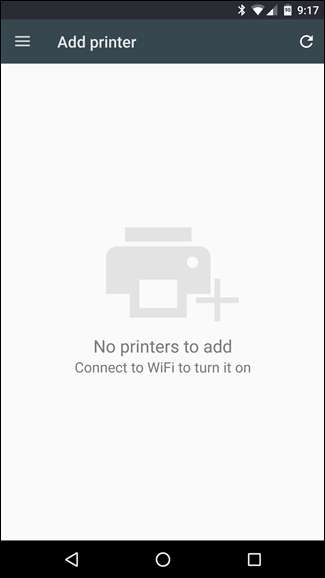
Hvis du ikke ønsker å legge til en skriver, klikker du bare på "Innstillinger" i stedet for "Legg til skriver."
I Innstillinger-menyen kan du endre ting som skriversynlighet for bestemte kontoer - for eksempel hvis du har en arbeids-e-postadresse og skrivere på enheten din, men ikke vil at disse skriverne skal vises i listen din, kan du hoppe inn i den kontoen og endre synligheten. Du kan også velge å bare vise skrivere du nylig har brukt.
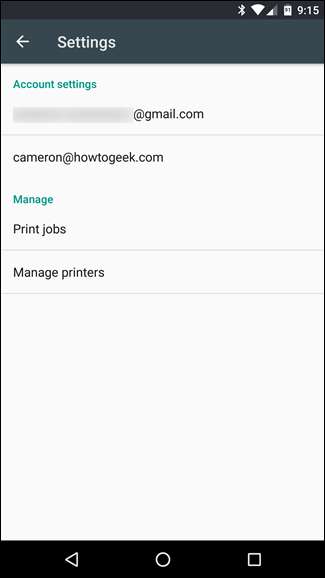
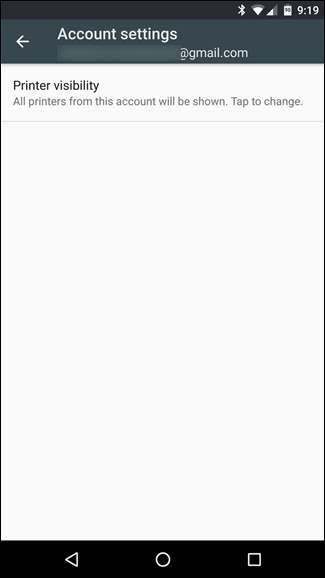
Ellers administrerer du utskriftsjobber og skrivere. Alt er veldig greit.
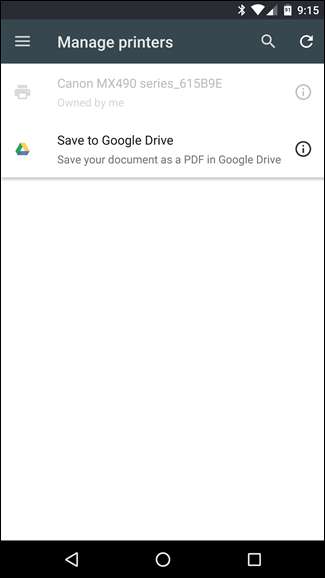
Hvordan skrive ut i støttede applikasjoner
Ok, så nå som du vet hvordan du legger til og administrerer skrivere, la oss snakke om å faktisk skrive ut noe fra telefonen din. Som jeg sa tidligere, er det bare noen apper som støtter utskrift. Stort sett alle kontorbaserte applikasjoner, som Word, Docs, Excel, regneark, Gmail osv., Fungerer for deg, men Googles Photos-app støtter også utskrift.
Saken er at den er skjult i visse apper. For eksempel er det ganske front-og-center i Photos - bare trykk på overløpsmenyen med tre knapper og deretter "Skriv ut". Så enkelt.
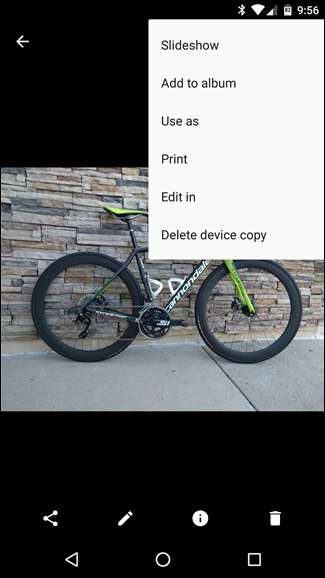
I Sheets eller Docs er det imidlertid ikke så enkelt. I disse appene må du først trykke på menyen med tre knapper, og deretter velge "Del og eksporter." Derfra vil "Skriv ut" være et alternativ.
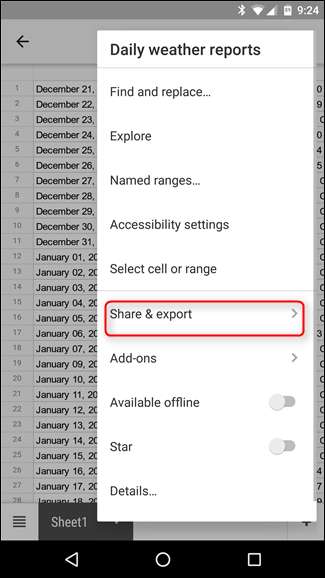
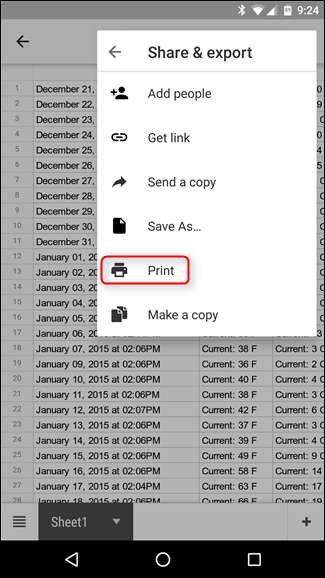
Derfra åpnes Cloud Print-appen, og standardskriveren er valgt på forhånd. Du kan endre ting som antall eksemplarer som skal skrives ut, papirstørrelse og retning og farge. For å endre disse innstillingene, trykk bare på den lille pilen nederst på utskriftsoverskriften.
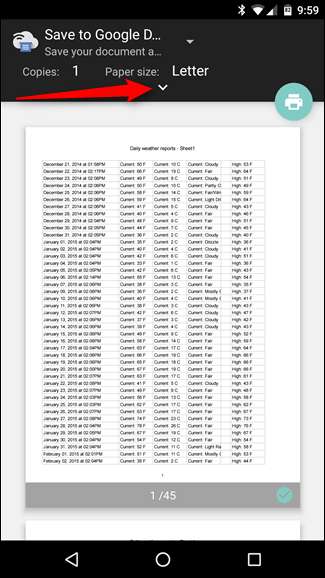
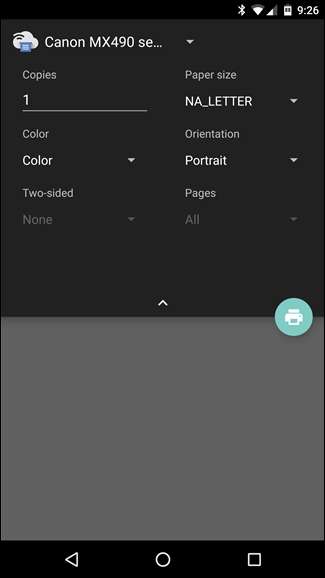
Hvis du har flere skrivere installert, kan du velge fra listen ved å trykke på skrivernavnet øverst i overskriften. En liste over alt som er installert eller tilgjengelig for utskriftstjenesten vil vises her, inkludert alle tilgjengelige skrivere.
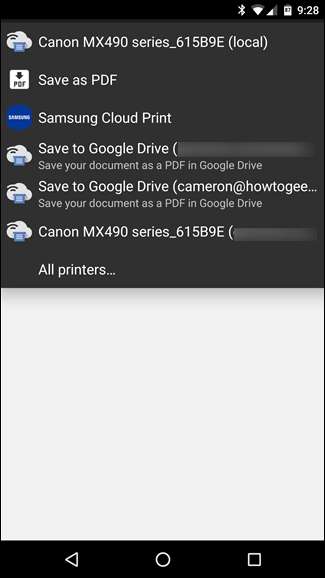
Når du har låst alle alternativene, trykker du på den lille utskriftsknappen. Det skal automatisk sende dokumentet til skriveren din, og du er klar. Det er ganske mye det!
Hvordan “skrive ut” til PDF
Noen ganger trenger du kanskje ikke en faktisk papirkopi av noe, men du vil ha et universelt akseptert dokument som bare vil fungere hvor du trenger det. For den slags ting er PDF-filer gode. Og å skrive ut til PDF er dumt enkelt på Android.
Velg utskriftsalternativet som er beskrevet i avsnittet ovenfor, og trykk deretter på rullegardinmenyen med alle tilgjengelige skriveralternativer. Det bør være minst et par alternativer for å lagre filen som en PDF: "Lagre som PDF", som lagrer filen lokalt på Android-enheten, og "Lagre på Google Disk" som vil lagre PDF-filen på Google Disk.
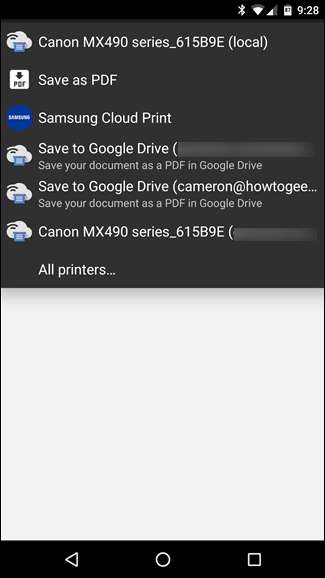
Når du har valgt riktig alternativ her, er det bare å trykke på utskriftsknappen.
Hvis du velger å lagre filen lokalt, vises en dialogboksen "Lagre som". Bare lagre filen hvor du vil.
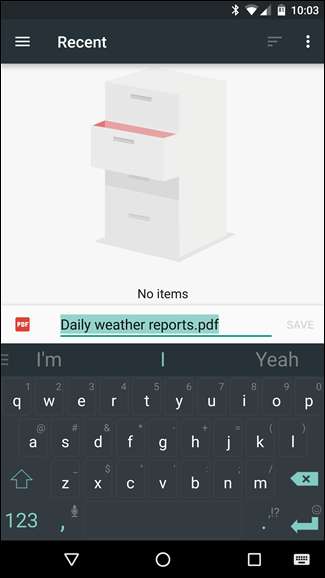
Hvis du velger å lagre PDF-filen på Drive, lukkes utskriftsvinduet og ser ut til å gjøre ingenting. Dette er imidlertid ikke tilfelle, ettersom dokumentet skal være tilgjengelig i rotmappen på Drive. Det er dumt at ingen lagringsalternativer er tilgjengelige, men akk sånn er det.
Skriv ut til spesifikke merker av skriveren
Mange populære skrivermerker vil også tilby en ledsagerapp for maskinvaren, slik at du får tilgang til mer avansert funksjonalitet.
Det beste du kan gjøre i dette tilfellet er å hoppe inn i Play-butikken og søke etter det spesifikke skrivermerket ditt. Dessverre vil alt fra dette tidspunktet være veldig merkevarespesifikt, så det kan være nødvendig med uavhengig forskning fra din side, spesielt hvis du prøver å gjøre noe spesifikt.
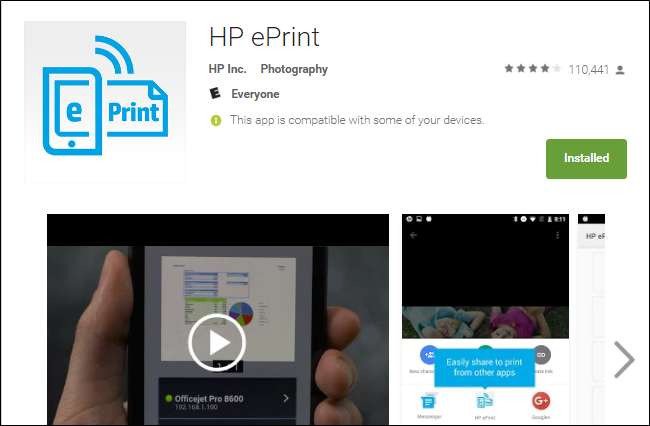
For hva det er verdt, har jeg funnet svært lite verdi i de fleste produsenters apper, siden de ofte bare tilbyr overflødige funksjoner som allerede kan gjøres direkte fra Cloud Print. Med det sagt, av appene lar deg gjøre ting som å skanne og faks direkte fra telefonen, så det er i det minste verdt å utforske. Godspeed.
Skriv ut direkte til USB, Bluetooth eller nettverksskriver
La oss si at du har en gammel nettverksskriver som deles i et Windows-nettverk. Alternativt kan det hende du har en skriver du vil koble fysisk til Android-telefonen eller nettbrettet via en USB OTG-kabel. Eller du kan ha en trådløs skriver som kobles til via Bluetooth.
I SLEKT: Hvordan sette opp en delt nettverksskriver i Windows 7, 8 eller 10
Alle disse skrivertypene — USB, Bluetooth og Windows-nettverk —Støttes ikke av Android. Google anbefaler å sette opp Cloud Print på en PC som er koblet til en slik skriver. Android inkluderer ikke støtte i det hele tatt for denne typen skrivere.
Hvis du vil skrive ut til en slik skriver direkte, må du bruke en tredjepartsapp. Dessverre er det ikke tilgjengelige apper av høy kvalitet som gjør dette gratis. PrinterShare er en godt gjennomgått app som kan skrive ut til Windows-nettverksdelingsskrivere, Bluetooth-skrivere og til og med USB-skrivere via en USB OTG-kabel . Dessverre, hvis du vil bruke disse avanserte funksjonene, må du betale rundt $ 10 for PrinterShare premium . Heldigvis kan du skrive ut testdokumenter med gratisappen for å teste om skriverkonfigurasjonen din støttes. Dette er ikke den ideelle løsningen - Android har de innebygde alternativene - men hvis du virkelig trenger denne funksjonen, må du betale for privilegiet. Det er et hardt liv.
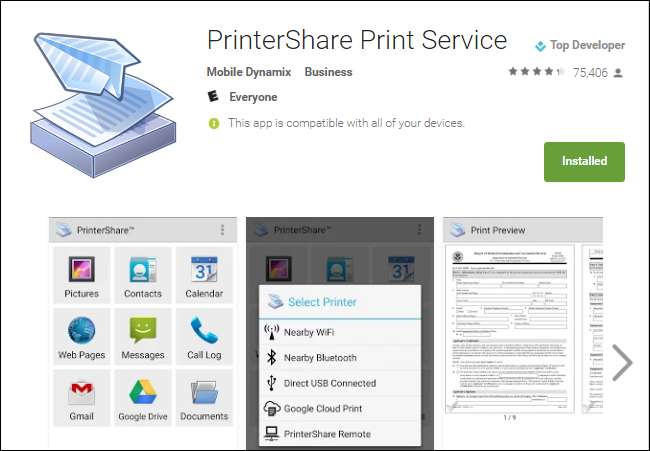
Utskrift på Android har kommet langt, og oddsen for å ha akkurat det du trenger innen fingertuppene er ganske god på dette punktet. De integrerte alternativene til Cloud Print er generelt ganske pålitelige, men det er også alternativer der ute hvis du trenger å skrive ut fra en skriver som ikke støttes, som en Windows-delt eller Bluetooth-skriver.






